
Comment déverrouiller et réinitialiser iPhone 7 sans code [Méthode testée]
Dec 03, 2025 • Déposé à: Déverrouiller Appareil iOS et Android • Des solutions éprouvées
Restaurer votre mobile à son état par défaut est une façon recommandée de résoudre tout un tas de problèmes. Cependant, la plupart des smartphones nécessitent une sorte de vérification lorsque vous essayez de les réinitialiser. Pour les appareils iOS, il s'agit du code d'accès du périphérique lorsque vous tentez de l'effacer via les paramètres du téléphone. Sans le bon code, les mesures de sécurité d'Apple rendront difficile la restauration de votre mobile.
Heureusement, plusieurs méthodes éprouvées peuvent vous aiderà réinitialiser l'iPhone 7 sans code d'accès. Certaines méthodes nécessitent un ordinateur, tandis que d'autres vous permettent de réinitialiser l'appareil directement. Ce guide explore les meilleures façons de garantir un processus fluide et efficace tout en gardant à l'esprit la sécurité de votre téléphone.
- Partie 1. Est-il possible de réinitialiser un iPhone 7 sans code d'accès?
- Partie 2. Situations réelles où vous devez réinitialiser l'iPhone 7 sans code d'accès
- Partie 3. Comment débloquer l'iPhone 7 sans code ni iTunes et identifiant Apple

- Partie 4. Comment débloquer l'iPhone 7 sans code d'accès via iCloud [identifiant Apple requis]
- Partie 5. Comment débloquer l'iPhone sans mot de passe avec iTunes/Finder [mode de récupération]
- Partie 6. Comment déverrouiller un iPhone 7 sans code d'accès en utilisant Effacer l'appareil [Identifiant Apple requis]
Partie 1. Est-il possible de réinitialiser un iPhone 7 sans code d'accès?
Bien que le processus dépende de la méthode que vous utilisez, il est tout à fait possible de le faire. Bien que des mesures de sécurité empêchent l'accès extérieur, vous pouvez quand même réinitialiser l'appareil sans code. Vous pouvez restaurer votre mobile sans avoir besoin d'un mot de passe si vous avez précédemment synchronisé votre appareil iOS avec iTunes.
Une autre option est le Mode de Récupération, qui réinitialise l'iPhone 7 sans mot de passe et réinstalle le firmware. De plus, des outils tiers offrent des moyens alternatifs de réinitialiser l'appareil sans avoir besoin de quoi que ce soit. Cependant, vous devez vous rappeler que la restauration de votre appareil supprime toutes les données et les réglages présents à l'intérieur.
Partie 2. Situations réelles où vous devez réinitialiser l'iPhone 7 en usine sans code d'accès
Comprendre pourquoi vous pourriez être amené à effacer votre appareil même si cela entraîne une perte de données est important. Plusieurs situations réelles peuvent vous obliger à réinitialiser votre téléphone sans code d'accès. Cela va de devoir faire face à un appareil défectueux à le préparer pour la vente. Voici les scénarios courants où apprendre comment réinitialiser un iPhone 7 sans code d'accès devient vital:
1. Code d'accès oublié
Il est facile d'oublier le verrouillage de l'écran de votre mobile, surtout si vous l'avez récemment changé. Une fois que cela se produit, vous avez besoin d'une réinitialisation d'usine pour regagner l'accès à moins que vous ne puissiez vous rappeler du code d'accès.
2. iPhone désactivé après trop de tentatives
Entrer le mauvais code d'accès à plusieurs reprises déclenche le système de sécurité du téléphone, désactivant l'appareil. Lorsque cela se produit, une réinitialisation d'usine est le seul moyen de le déverrouiller.
3. Acheter ou vendre un iPhone d'occasion
Une réinitialisation est la solution pour un téléphone d'occasion avec un mot de passe oublié. De même, effacer toutes les données est essentiel pour la sécurité si vous vendez votre appareil.
4. iPhone bloqué sur le logo Apple ou en boucle de démarrage
Les problèmes logiciels, les mises à jour échouées ou les fichiers corrompus peuvent provoquer le gel du mobile sur l'écran du logo. Pour de tels problèmes, une réinitialisation d'usine peut souvent être le seul moyen de ramener l'appareil à son état normal.
5. Préparation à la réparation ou au dépannage
Avant d'envoyer votre mobile en réparation, certains techniciens peuvent nécessiter une réinitialisation du téléphone. Cela les aide à diagnostiquer efficacement les problèmes matériels ou logiciels. De plus, la réinitialisation supprime les données personnelles et les conflits potentiels.
Partie 3. Comment débloquer l'iPhone 7 sans code d'accès, iTunes et identifiant Apple
Lorsque vous avez oublié le code d'accès de votre appareil et n'avez pas accès à d'autres services natifs, la réinitialisation du téléphone devient un peu difficile. Cependant, des outils tiers offrent un moyen fiable de se débarrasser de ces restrictions et de déverrouiller le mobile pour accéder à toutes les fonctionnalités. Un tel programme est Dr.Fone-Déverrouillage d'écran (iOS), qui fournit une solution efficace pour restaurer l'accès à votre iPhone 7 sans aucun mot de passe ou compte Apple.
Il fournit un moyen de déverrouiller facilement l'écran de votre appareil iOS en quelques minutes. En outre, le logiciel assure un processus de déverrouillage en douceur sans nécessiter une expertise technique. Contrairement aux méthodes traditionnelles telles que iTunes ou iCloud, il fonctionne de manière autonome et ne nécessite aucune identification. De plus, cet outil est compatible avec différentes versions iOS et assure un taux de réussite élevé lors du déverrouillage de l'appareil.
De plus, vous pouvez l'utiliser pour supprimer l'identifiant Apple de votre iDevice sans avoir besoin d'un mot de passe de compte. Le logiciel peut également aider à contourner le verrouillage d'activation iCloud sur divers appareils. Quant au mot de passe Screen Time ou au verrouillage MDM, il peut se débarrasser d'eux sans perdre des données. Utilisez les étapes détaillées suivantes pour traiter le scénario de iPhone 7 code oublié:

Dr.Fone-Déverrouillage d'écran (iOS)
Déverrouiller votre iPhone 7 sans mot de passe, ni iTunes et ID Apple!
- Un processus simple de point-clic.
- Supprimer facilement les codes d'accès à l'écran, Face ID, Touch ID et Apple ID.
- Contourner les verrous d'activation iCloud sans mot de passe.
- Contourner MDM et le code de temps d'écran sans perte de données.
- Prend en charge pleinement la dernière version d'iOS!

Étape 1. Choisissez la fonction Déverrouiller l'écran iOS pour initier le processus
Pour commencer, lancez Dr.Fone - Déverrouiller l'écran (iOS) sur votre ordinateur et naviguez jusqu'à la section "Boîte à outils" dans le panneau de gauche. Ensuite, procédez en sélectionnant "Déverrouiller l'écran" et en spécifiant "iOS" comme plateforme de votre appareil. Après cela, cliquez sur l'option "Déverrouiller l'écran iOS" et établissez une connexion entre votre iPhone 7 et l'ordinateur à l'aide d'un câble USB compatible.

Étape 2. Téléchargez le fichier du micrologiciel après avoir entré en mode de récupération
Maintenant, attendez que le programme charge votre téléphone et appuyez sur "Démarrer" pour continuer. Ensuite, vous devrez activer le mode de récupération en suivant les instructions simples affichées à l'écran. Une fois que vous l'avez fait, l'outil reconnaîtra votre "Modèle d'appareil" et listera les versions de micrologiciel disponibles. Ensuite, sélectionnez la "Version du système" appropriée et cliquez sur "Télécharger" pour initier le téléchargement du fichier.

Étape 3. Confirmez l'invite d'avertissement pour continuer avec le déverrouillage de l'appareil
Une fois que le fichier du micrologiciel est vérifié, appuyez sur le bouton "Déverrouiller maintenant" pour continuer. Ensuite, un message d'avertissement concernant la perte de données apparaîtra. Pour accepter les termes, saisissez le code "000000" affiché et appuyez sur le bouton "Déverrouiller". Cela lancera le processus de réinitialisation d'usine de votre iPhone 7 pour le déverrouiller et restaurer votre accès.

4,624,541 personnes l'ont téléchargé
Partie 4. Comment débloquer l'iPhone 7 sans code d'accès via iCloud [identifiant Apple requis]
La fonction Trouver mon iPhone des appareils iOS est une manière pratique d'effacer un téléphone à distance. Bien que vous n'ayez pas besoin du code d'accès mobile, vous aurez besoin des identifiants du compte Apple lié au téléphone. De plus, la fonction Trouver mon iPhone doit être activée au préalable avec un appareil connecté à internet. Le guide suivant peut vous aider à en savoir plus comment débloquer un iPhone 7 sans code :
Etape 1. Utilisez un navigateur web sécurisé pour visiter le site iCloud et connectez-vous avec l'identifiant Apple lié. Ensuite, choisissez la fonction "Trouver mon" et entrez à nouveau le mot de passe du compte pour accéder à la page "iCloud Trouver des appareils".
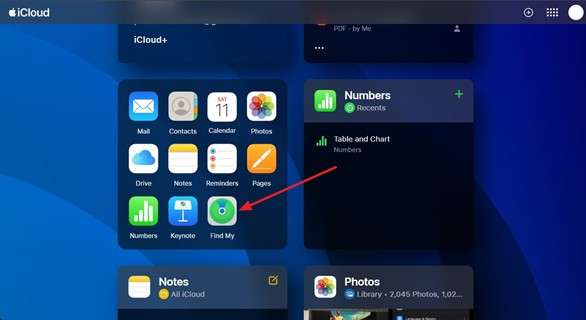
Etape 2. Ensuite, identifiez et sélectionnez votre iPhone 7 dans la liste des appareils liés disponibles avant de choisir l'option "Effacer cet appareil". Enfin, continuez en appuyant sur "Suivant" et en entrant le mot de passe de votre compte Apple pour terminer le processus d'effacement.
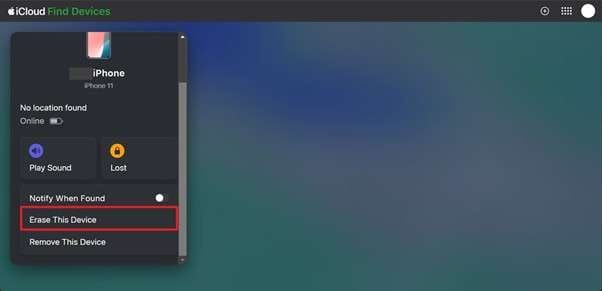
Partie 5. Comment débloquer l'iPhone sans mot de passe avec iTunes/Finder [mode de récupération]
Une autre manière pratique de réinitialiser votre appareil iOS sans le code de verrouillage est d'utiliser le logiciel natif d'Apple. Ce processus implique d'activer le Mode Récupération sur votre téléphone pour le restaurer à son état par défaut. C'est utile lorsque le téléphone est désactivé en raison de plusieurs tentatives incorrectes de code d'accès ou si vous devez effectuer une réinitialisation complète. Suivez ces instructions pour déverrouiller le code d'accès de l'iPhone 7:
Etape 1. Exécutez la dernière version d'iTunes/Finder sur votre PC/Mac et connectez votre appareil iOS via un câble adapté. Ensuite, maintenez enfoncés les boutons "Veille/Réveil" et "Volume Bas" en même temps jusqu'à ce que vous puissiez voir l'écran du Mode Récupération.
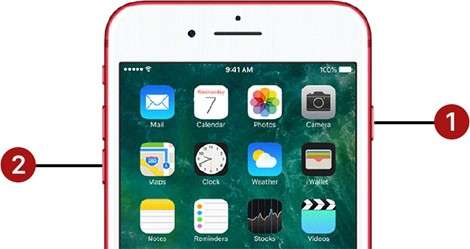
Etape 2. Ensuite, attendez la demande de "Mise à jour" ou "Restauration" de votre iDevice. Ici, cliquez sur "Restaurer" et suivez le processus à l'écran pour terminer votre opération de déverrouillage de téléphone.
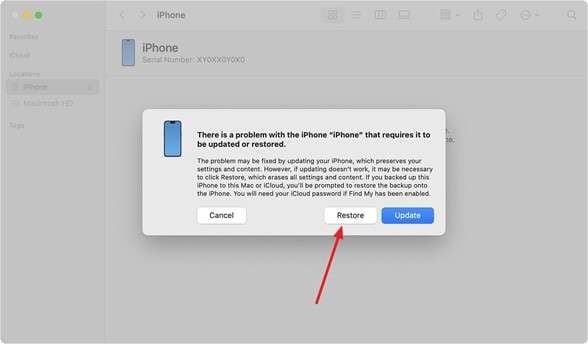
Partie 6. Comment déverrouiller un iPhone 7 sans code d'accès en utilisant Effacer l'appareil [Identifiant Apple requis]
Pour les utilisateurs de iOS 15.2 ou supérieur sur leur mobile, il existe un moyen simple de restaurer l'accès au téléphone. Après plusieurs tentatives incorrectes sur un écran verrouillé, cette fonction intégrée vous permet de le réinitialiser directement depuis le téléphone. Cependant, vous devez avoir Localiser mon iPhone activé et vous souvenir de vos identifiants Apple pour compléter le processus. Utilisez ces étapes rapides pour le procédure de déverrouillage du code d'accès de l'iPhone 7 :
Etape 1. Pour commencer, continuez à entrer des codes incorrects jusqu'à ce que l'écran "iPhone non disponible" ou "Verrouillage de sécurité" apparaisse. Une fois que l'option "Effacer l'iPhone" apparaît en bas de l'écran, sélectionnez-la pour continuer.
Etape 2. Ensuite, appuyez à nouveau sur le bouton "Effacer l'iPhone" sur l'écran suivant et entrez le mot de passe de l'identifiant Apple. Après avoir fait cela, votre téléphone sera réinitialisé et déverrouillé.
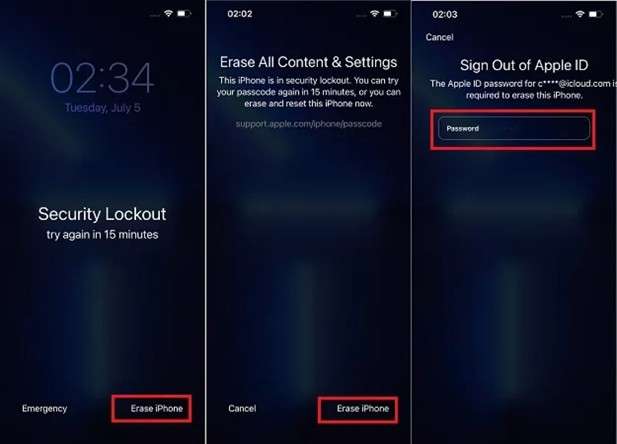
Conclusion
En résumé, répondre à la question comment déverrouiller un iPhone 7 sans code est complexe. Cela est possible via diverses méthodes, allant d'iCloud aux fonctionnalités intégrées dans le mobile. Chaque approche a des exigences spécifiques, telles que des identifiants Apple ou un ordinateur avec iTunes.
Bien que efficaces, ces solutions impliquent souvent une complexité importante ou nécessitent beaucoup de temps. Pour une approche plus rapide et plus pratique, Dr.Fone - Déverrouiller l'écran (iOS) est fortement recommandé. Il contourne les codes d'accès sans nécessiter iTunes ou l'identifiant Apple, ce qui le rend idéal pour tous les types d'utilisateurs.
4,624,541 personnes l'ont téléchargé
Déverrouillage de l'iPhone
- Accéder à l'iPhone verrouillé
- 1. Réinitialiser l'iPhone verrouillé sans iTunes
- 3. Accéder à l'iPhone verrouillé
- 4. Réinitialiser l'iPhone verrouillé
- 5. Réinitialiser l'iPhone verrouillé
- 6. L'iPhone est désactivé
- 7. comment débloquer un iphone indisponible
- 8. Oublier le mot de passe des notes verrouillées
- 9. Déverrouiller le téléphone sans fil total
- 10. Avis sur le déverrouillage de doctorSIM
- Écran de verrouillage de l'iPhone
- 2. Déverrouiller un iPhone quand on a oublié le code
- 3. Déverrouiller l'iPhone oublié mot de passe
- 4. Écran de verrouillage de l'iPhone avec notifications
- 5. Supprimer le mot de passe de l'iPhone
- 6. Déverrouiller l'iPhone trouvé
- 8. Déverrouiller l'iPhone avec écran cassé
- 9. Déverrouiller l'iPhone avec iTunes
- 11. Déverrouiller l'iPhone en mode perdu
- 12. Déverrouiller l'iPhone désactivé sans iTunes
- 13. Déverrouiller l'iPhone sans mot de passe
- 15. Verrouiller les applications sur l'iPhone
- 16. Contourner le mot de passe de l'iPhone
- 17. Déverrouiller l'iPhone désactivé sans ordinateur
- 19. Déverrouiller l'iPhone 7/6 sans ordinateur
- 21. Réinitialiser le mot de passe de l'iPhone
- 22. L'iPhone a un mauvais ESN ou un IMEI sur la liste noire
- Supprimer le verrouillage iCloud
- 1. Supprimer iCloud de l'iPhone
- 2. Supprimer le verrouillage d'activation sans ID Apple
- 5. Vendre un iPhone verrouillé par iCloud
- 6. Déverrouiller l'iPhone verrouillé par iCloud
- Déverrouiller l'ID Apple
- 2. Obtenir l'ID Apple de quelqu'un sans mot de passe
- 3. Supprimer un ID Apple de l'iPhone
- 4. Supprimer l'ID Apple sans mot de passe
- 5. Réinitialiser les questions de sécurité de l'ID Apple
- 7. Créer un compte développeur Apple
- 8. Code de vérification de l'ID Apple
- 9. Changer l'ID Apple sur MacBook
- 10. Supprimer l'authentification à deux facteurs
- 11. Changer de pays dans l'App Store
- 12. Changer l'adresse e-mail de l'ID Apple
- 13. Créer un nouveau compte ID Apple
- 14. Changer l'ID Apple sur iPad
- 15. Changer le mot de passe de l'ID Apple
- 16. ID Apple non actif
- Supprimer le verrouillage de la carte SIM
- 3. Déverrouiller l'iPhone en ligne
- 8. Déverrouiller l'iPhone avec le code IMEI
- 12. Déverrouiller l'iPhone avec/sans carte SIM
- 16. Vérificateur d'IMEI pour iPhone
- 18. Téléphones Samsung de Verizon
- 19. Montre Apple et offres AT&T
- 21. Déverrouiller votre téléphone AT&T
- 22. Plans internationaux d'AT&T
- Déverrouiller l'iPhone MDM
- 2. Supprimer MDM de l'iPhone
- 3. Gestion à distance sur iPhone
- 5. MDM vs MAM
- 6. Meilleurs outils de contournement MDM
- 7. Gestion des appareils IoT
- 8. Gestion unifiée des terminaux
- 9. Logiciels de surveillance à distance
- 10. Gestion de la mobilité d'entreprise
- 11. Solutions MDM pour la gestion des appareils
- Déverrouiller le code de temps d'écran
- Déverrouiller la montre Apple
- ● Gérer/transférer/récupérer des données
- ● Déverrouiller l'écran/activer/verrouiller FRP
- ● Résoudre la plupart des problèmes iOS et Android
- Déverrouiller maintenant Déverrouiller maintenant Déverrouiller maintenant

















Blandine Moreau
staff Rédacteur